Pertanto, potresti essere stanco quando visualizzi l’errore PlayStation E-8210604A. Si è verificato un errore di pagamento. Succede quando la console non è in grado di controllare e utilizzare il tuo metodo di pagamento: carta di credito, di debito o altro.
Questo errore può essere frustrante, ma ci sono alcune soluzioni che puoi provare per risolverlo. Ecco cosa puoi fare:
- Verifica le informazioni di pagamento:
- Controlla il saldo disponibile: se stai utilizzando una carta di debito o prepagata, verifica che ci sia abbastanza denaro sul tuo conto per coprire il costo dell’acquisto.
- Aggiungi un nuovo metodo di pagamento: se i dettagli della tua carta di pagamento attuale non funzionano, prova ad aggiungere un nuovo metodo di pagamento come una carta di credito o una carta prepagata.
- Contatta il supporto PlayStation: se hai provato tutte le soluzioni sopra e l’errore persiste, contatta il supporto PlayStation per assistenza. Saranno in grado di aiutarti a risolvere il problema e fornirti ulteriori indicazioni.
Se volete continuare a leggere questo post su "[page_title]" cliccate sul pulsante "Mostra tutti" e potrete leggere il resto del contenuto gratuitamente. ebstomasborba.pt è un sito specializzato in Tecnologia, Notizie, Giochi e molti altri argomenti che potrebbero interessarvi. Se desiderate leggere altre informazioni simili a [page_title], continuate a navigare sul web e iscrivetevi alle notifiche del blog per non perdere le ultime novità.
controlla che i dettagli della tua carta di credito o di debito siano corretti e aggiornati. Assicurati che il tuo indirizzo di fatturazione corrisponda a quello associato al tuo metodo di pagamento.
È importante notare che se hai provato a utilizzare un codice promozionale o un buono regalo durante il processo di pagamento e hai ricevuto l’errore E-8210604A, potrebbe essere necessario contattare direttamente il supporto PlayStation per risolvere il problema.
Assicurati di controllare regolarmente il tuo metodo di pagamento e di mantenere aggiornate le informazioni per evitare futuri errori di pagamento. Ricorda che il supporto PlayStation è sempre disponibile per aiutarti con qualsiasi problema che incontri durante l’utilizzo della tua console PlayStation.
Domanda: Come si risolve lerrore 8210604a?
Puoi controllare o modificare i dati della carta di credito/debito da Impostazioni > Gestione account > Informazioni sull’account > Portafoglio. Ecco cosa puoi fare per risolvere l’errore 8210604a:
1. Verifica i dati della carta di credito/debito registrati sul tuo account. Assicurati che i dettagli siano corretti, inclusi il numero della carta, la data di scadenza e il codice di sicurezza.
2. Se i dati sono corretti, prova a registrare nuovamente la carta di credito/debito. Potrebbe esserci un problema temporaneo con l’associazione della carta al tuo account.
3. Se il problema persiste, prova con un’altra carta di credito/debito. Potrebbe esserci un problema specifico con la tua carta attuale e utilizzarne una diversa potrebbe risolvere l’errore.
Spero che queste soluzioni ti aiutino a risolvere l’errore 8210604a e ti permettano di utilizzare la tua carta di credito/debito sul tuo account. Se il problema persiste, ti consiglio di contattare il supporto clienti per ulteriori assistenza.

Perché non riesco a fare labbonamento a PlayStation Plus?
Se stai avendo difficoltà nel fare l’abbonamento a PlayStation Plus, potrebbe essere perché il sistema non riconosce temporaneamente il tuo metodo di pagamento. Questo problema può verificarsi se stai utilizzando una carta di credito o di debito per effettuare il pagamento. Per risolvere questo problema, dovrai cambiare il metodo di pagamento nelle impostazioni del tuo account.
Per iniziare, accedi al tuo account PlayStation e vai alle impostazioni del tuo profilo. Dalla sezione “Metodi di pagamento”, seleziona l’opzione per aggiungere o modificare il tuo metodo di pagamento. Qui, avrai la possibilità di inserire i dettagli di una nuova carta di credito o di debito.
Assicurati di inserire correttamente tutti i dati richiesti, inclusi il numero della carta, la data di scadenza e il codice di sicurezza. Verifica attentamente queste informazioni per evitare eventuali errori che potrebbero impedire al sistema di accettare il tuo metodo di pagamento.
Una volta inseriti i dettagli corretti, salva le modifiche e torna alla pagina di abbonamento a PlayStation Plus. Ora dovresti essere in grado di selezionare l’opzione di abbonamento desiderata e completare la transazione con successo.
Se il problema persiste nonostante abbia provato a cambiare il metodo di pagamento, potrebbe essere utile contattare il supporto clienti di PlayStation per ulteriori assistenza.

Domanda: Come risolvere lerrore su PS4?
Per risolvere l’errore su PS4, puoi provare diverse soluzioni. Ecco alcuni suggerimenti:
1. Correzione 1: riavvia il firmware PS4 – Puoi provare ad eseguire un riavvio del firmware della console. Spegni completamente la PS4, scollega il cavo di alimentazione e attendi alcuni minuti prima di riaccenderla.
2. Correzione 2: aggiorna il software di gioco – Assicurati di avere l’ultima versione del software di gioco installata sulla tua console. Controlla se ci sono aggiornamenti disponibili per il gioco che stai cercando di giocare e scaricali se necessario.
3. Correzione 3: aggiorna il software di sistema PS4 – Verifica se ci sono aggiornamenti disponibili per il software di sistema della PS4. Vai su Impostazioni > Aggiornamento software di sistema per verificare se ci sono nuove versioni disponibili e scaricale se necessario.
4. Correzione 4: reinstallare il disco rigido originale – Se hai sostituito il disco rigido originale della PS4, potrebbe essere necessario reinstallare il disco rigido originale per risolvere l’errore. Segui le istruzioni fornite dal produttore della console per eseguire correttamente la reinstallazione.
5. Correzione 5: inizializza la tua PS4 – Questa soluzione è un po’ drastica, ma può risolvere problemi più complessi. Prima di procedere, ricorda di eseguire un backup di tutti i tuoi dati importanti. Per inizializzare la PS4, vai su Impostazioni > Inizializzazione > Inizializza PS4. Segui le istruzioni sullo schermo per completare il processo.
6. Correzione 6: scollegare la Camera della PS4 – Se hai una Camera della PS4 collegata alla console, prova a scollegarla e vedere se l’errore persiste. A volte, problemi con la camera possono causare errori nella console.
Speriamo che una di queste soluzioni risolva il problema che stai riscontrando sulla tua PS4. Se l’errore persiste, potresti voler contattare il supporto tecnico di Sony per ulteriori assistenza.
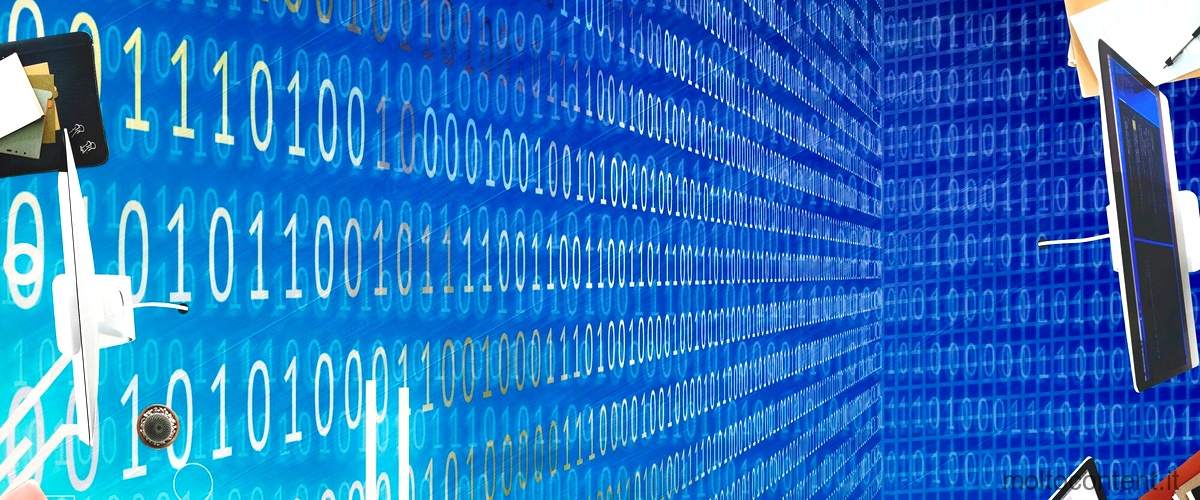
Domanda: Come risolvere il problema su PlayStation Store quando appare il messaggio Si è verificato un errore?
Se incontri il problema “Si è verificato un errore” sul PlayStation Store, ci sono alcuni passaggi che puoi seguire per cercare di risolverlo. Innanzitutto, chiudi completamente il PlayStation Store e riavvialo. A volte, questo semplice passaggio può risolvere il problema e consentirti di accedere senza errori. Se il problema persiste, puoi provare a uscire dal tuo account PlayStation Network e poi riaccedere. Per fare ciò, vai su Impostazioni nel menu principale della tua PlayStation, quindi seleziona PlayStation Network. Da qui, seleziona l’opzione Esci e conferma la tua scelta. Una volta uscito, torna alla sezione PlayStation Network nelle impostazioni e seleziona Accedi. Inserisci le tue credenziali di accesso e prova ad accedere nuovamente al PlayStation Store. Questi passaggi dovrebbero aiutarti a risolvere il problema “Si è verificato un errore” sul PlayStation Store. Se il problema persiste, potresti voler contattare il supporto PlayStation per ulteriori assistenza.
Domanda: Perché non riesco a pagare su PlayStation Store?
Ci possono essere diverse ragioni per cui non riesci a pagare su PlayStation Store. Una delle cause più comuni è che il sistema non riconosce temporaneamente il metodo di pagamento che stai utilizzando, solitamente una carta di credito o di debito.
Per risolvere questo problema, ti consigliamo di cambiare il metodo di pagamento dalle impostazioni del tuo account. Per farlo, segui questi passaggi:
1. Accedi al tuo account PlayStation tramite il sito web ufficiale o tramite la tua console.
2. Vai alle impostazioni dell’account e seleziona l’opzione “Metodi di pagamento” o “Portafoglio”.
3. Seleziona il metodo di pagamento attualmente registrato e scegli “Rimuovi” o “Cambia”.
4. Aggiungi un nuovo metodo di pagamento, inserendo i dettagli richiesti come il numero della carta, la data di scadenza e il codice di sicurezza.
5. Verifica che i dettagli inseriti siano corretti e conferma il nuovo metodo di pagamento.
Dopo aver aggiornato il metodo di pagamento, prova nuovamente ad effettuare l’acquisto su PlayStation Store per verificare se il problema è stato risolto.
Ricorda che potrebbero esserci anche altre motivazioni per cui non riesci a pagare su PlayStation Store, come un problema temporaneo con il sistema di pagamento o con il tuo metodo di pagamento. In caso di persistenza del problema, ti consigliamo di contattare l’assistenza clienti di PlayStation per ricevere assistenza aggiuntiva.
Speriamo che queste informazioni ti siano state utili e che tu riesca a risolvere il problema e a continuare ad acquistare i tuoi giochi preferiti su PlayStation Store.








